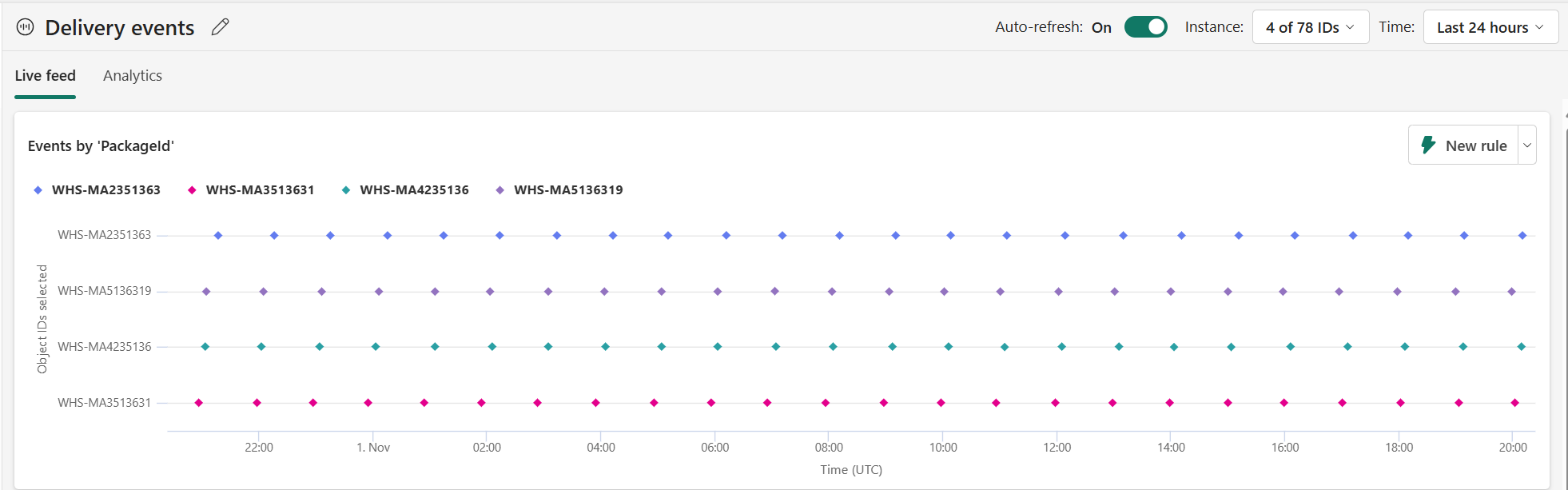Zuweisen von Daten zu Objekten in Activator
Nach dem Abrufen von Daten in Fabric Activator besteht der nächste Schritt darin, Ihre Ereignisse Objekten zuzuweisen. Sie weisen Objekten Ereignisse zu, wenn ein Geschäftsobjekt vorhanden ist, das Sie nachverfolgen möchten. Beispielsweise: Pakete, Haushalte, Geschäfte usw. Erstellen Sie Objekte, wenn Sie Objekt-IDs und deren Status im Laufe der Zeit überwachen möchten.
Hinweis
Wenn Power BI Ihr Ausgangspunkt war, erstellt Activator automatisch ein Objekt für Sie (falls notwendig) und weist diesem Ihre Power BI-Daten zu. Sie können diesen Abschnitt überspringen, es sei denn, Sie möchten Ihre Power BI-Daten mit anderen Ereignissen aus Eventstreams kombinieren.
Zuweisen von Daten zu einem neuen Objekt
Um ein Objekt zu erstellen, wählen Sie den Ereignisdatenstrom aus, den Sie dem Objekt hinzufügen möchten. Wählen Sie dann im Menüband neues Objekt aus. Activator fordert Sie zur Eingabe eines Objektnamens und einer eindeutigen Spalte auf. Wählen Sie einen Objektnamen aus, der die Art von Objekt widerspiegelt, auf das Ihr Ereignis verweist. Die eindeutige Spalte muss eine Spalte in Ihren Ereignissen sein, welche die überwachten Objekte eindeutig identifiziert. Optional können Sie Eigenschaften zuweisen verwenden, um andere Spalten aus Ihrem Ereignisdatenstrom zu importieren und in Eigenschaften für Ihre Objekte zu konvertieren. Weitere Informationen zu Eigenschaften finden Sie unter Erstellen von Eigenschaften.
Das gezeigte Beispiel basiert auf den Beispieldaten für Pakete, die im Lieferumfang von Activator enthalten sind. Da es sich bei diesen Daten um Überwachungspakete handelt, wurde als Objektname Package ausgewählt. Als Schlüsselspalte wurde Package ID ausgewählt, da diese Spalte die Pakete eindeutig identifiziert.
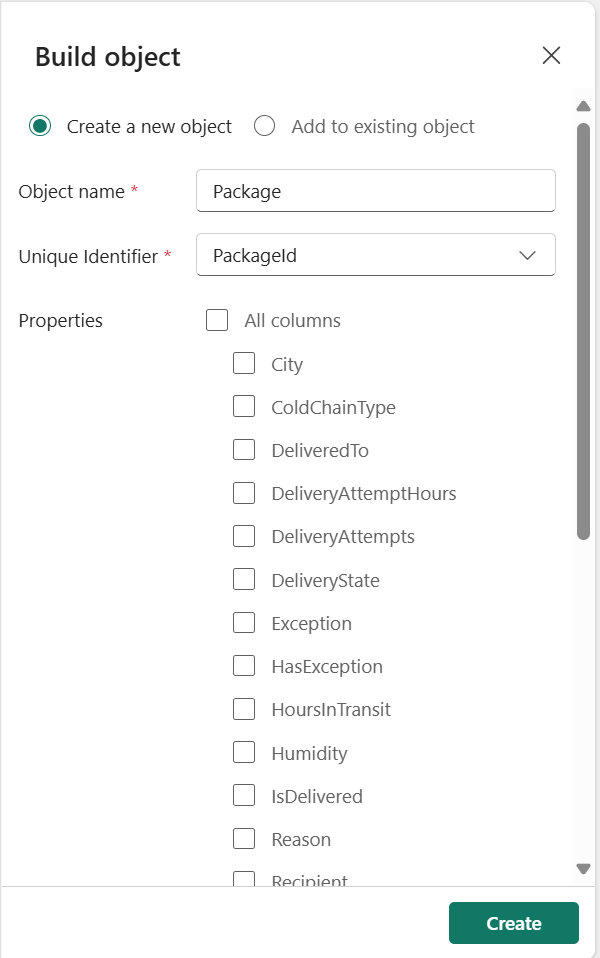
Wenn Sie ein Objekt erstellen, werden die Ereignisse angezeigt, die von den eindeutigen Werten aus der ID-Spalte organisiert wurden.
Standardmäßig werden im Diagramm die Ereignisse für fünf zufällig ausgewählte Instanzen in den letzten 24 Stunden angezeigt. Sie können dies mithilfe der Datasetauswahl und Zeitauswahl am oberen Rand der Karte ändern.
Zuweisen von Daten zu einem vorhandenen Objekt
Sie können einem einzelnen Objekt mehrere Datenströme zuweisen. Diese Zuordnung ist nützlich, wenn Daten zu einem Objekt über mehrere Datenströme verteilt sind. Ein Beispiel für das Auftreten dafür ist, wenn Sie sich langsam ändernde Referenzdaten zu einem Objekt in einem Ereignisdatenstrom und schnelle Aktualisierungen zu einem Objekt in einem anderen Ereignisdatenstrom haben.
Weisen Sie Daten mithilfe der Option Neues Objekt im Menüband zu. Der Vorgang entspricht dem Zuweisen von Daten zu einem neuen Objekt, allerdings weisen Sie in diesem Fall die Ereignisse einem vorhandenen Objekt zu.
Hinweis
Beim Zuweisen von Daten zu einem vorhandenen Objekt ist es sehr wichtig, dass Sie eine Schlüsselspalte auswählen, die auf dieselben Objekt-IDs verweist, die Sie beim Erstellen des Objekts verwendet haben. Andernfalls erhalten Sie unerwartete Ergebnisse aus Ihren Eigenschaften und Regeln.
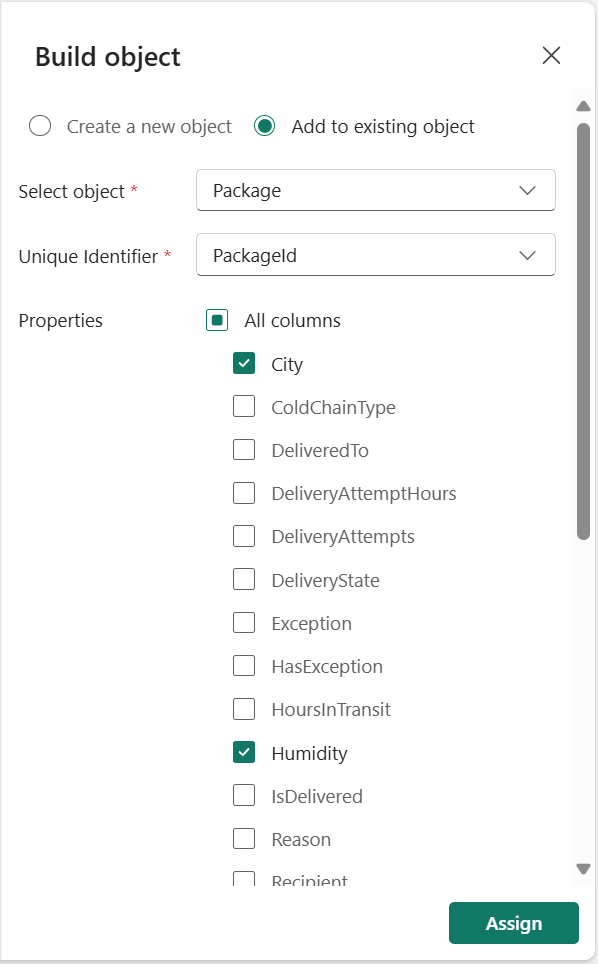
Zuweisen von Daten zu mehreren Objekten
Sie können mehreren Objekten eine einzelne Ereignisquelle zuweisen. Das ist nützlich, wenn Ihre Ereignisquelle auf mehrere Objekttypen verweist. Der Ereignisdatenstrom des Packages-Beispiels, der im Tutorial verwendet wird, verweist sowohl auf eine Paket-ID als auch auf einen Ort. Daher kann es hilfreich sein, sowohl ein Package-Objekt als auch ein City-Objekt aus dem Ereignisdatenstrom zu erstellen. Da es in jedem Objekt „Stadt“ mehrere Pakete gibt, können Sie aggregierte Maßnahmen auf „Stadt“-Ebene erstellen, z. B. die Anzahl der Pakete, die sich derzeit für einen bestimmten Ort in Transit befinden.
Wenn Sie einem Ereignisdatenstrom mehrere Objekte zuweisen möchten, befolgen Sie für jedes Objekt die in den vorherigen beiden Abschnitten beschriebenen Verfahren.
Zugehöriger Inhalt
- Erste Schritte mit Activator
- Abrufen von Daten für Activator aus Eventstreams
- Activator-Tutorial mit Beispieldaten
Weitere Informationen zu Microsoft Fabric finden Sie zudem unter: